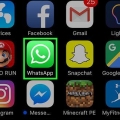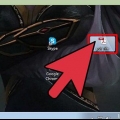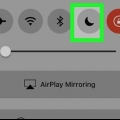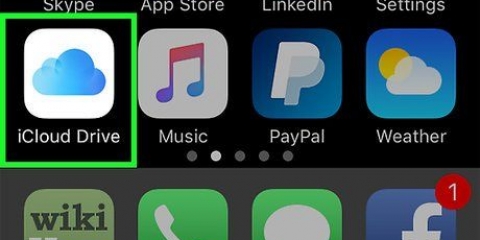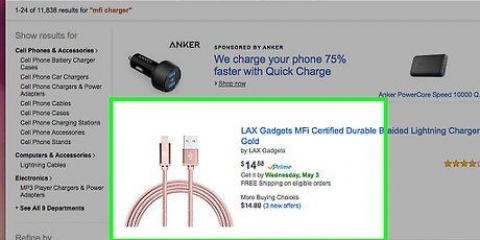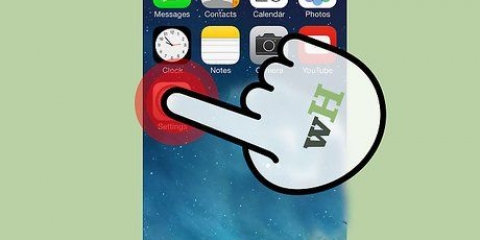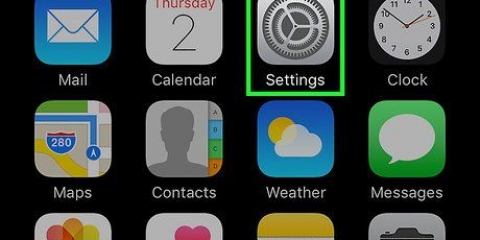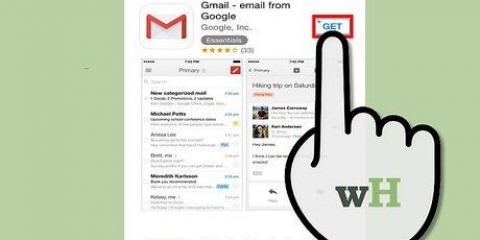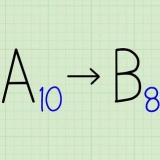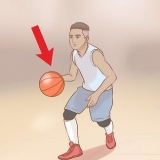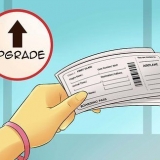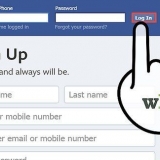Tippen Sie auf die Registerkarte BytaFont. Tippen Sie auf Schriftarten durchsuchen. Suchen Sie die Schriftart, die Sie installieren möchten, und tippen Sie auf Herunterladen. Verwenden Sie Cydia, um die Installation der Schriftart abzuschließen.
Öffnen Sie BytaFont und wählen Sie die Registerkarte Wechselmodus. Tippen Sie auf die Option Standard. Tippen Sie auf die Schriftart, die Sie verwenden möchten. Tippen Sie auf ja bestätigen. Ihr iPhone wird neu gestartet und die Schriftart wird angewendet.
Ändern sie die schriftart auf einem iphone
In diesem Tutorial erfahren Sie, wie Sie die Schriftart Ihres iPhones anpassen, indem Sie sie vergrößern und/oder fett formatieren. Leider gibt es keine Möglichkeit, die Systemschriftart des iPhones in den Einstellungen oder durch das Herunterladen einer App zu ändern. Wenn Sie die Schriftart Ihres iPhones in eine andere Schriftart ändern möchten, müssen Sie Ihr iPhone jailbreaken.
Schritte
Methode 1 von 3: Text vergrößern und fett formatieren

1. Verstehen Sie, wie diese Methode funktioniert. In den integrierten Einstellungen Ihres iPhones können Sie die Textgröße und den fetten (oder nicht fetten) Text verkleinern oder vergrößern. Dies ist die einzig legitime Möglichkeit, die Schriftart Ihres iPhones zu ändern.

2. Öffne die App
Einstellungen. Tippen Sie auf das App-Symbol für die Einstellungen, das einer Reihe von Zahnrädern in einem grauen Rahmen ähnelt.
3. Scrolle nach unten und tippe aufAnzeige und Helligkeit. Es befindet sich oben auf der Einstellungsseite. Dadurch werden Ihre Anzeigeeinstellungen angezeigt, einschließlich der Textgröße.

4. Tippen Sie aufSchriftgröße. Das ist in der Mitte des Bildschirms. Öffnet eine neue Seite mit einem Schieberegler.

5. Ziehen Sie den Schieberegler, um die Textgröße anzupassen. Sie können es nach links oder rechts ziehen, um den Text kleiner oder größer als die Standardgröße zu machen. Als Beispiel ändert sich die Größe des Textes auf dem Bildschirm. Dies gilt für die meisten Apple-Apps und andere beliebte Apps.
Wenn die App keine dynamischen Schriftarten unterstützt, ändert sich die Schriftgröße darin nicht.

6. Tippen Sie auf die Schaltfläche "Zurück". Es befindet sich in der oberen linken Ecke des Bildschirms. Dadurch werden Ihre Änderungen gespeichert; Sie sehen Ihre gewählte Textgröße sofort in der App Einstellungen.

7. Aktivieren Sie fetten Text, wenn Sie möchten. Tippen Sie auf den weißen Schalter "Fetttext" und tippen Sie auf Zusteigen, einsteigen, vorwärtskommen wenn Sie dazu aufgefordert werden. Dadurch wird dein iPhone neu gestartet und dein iPhone-Text wird fett gedruckt.
Wenn Ihr iPhone-Text bereits fett ist, ist dieser Schalter grün. Wenn Sie darauf tippen, wird der Fettdruck von Ihrem iPhone entfernt.
Methode 2 von 3: Eingabehilfen-Einstellungen ändern

1. Öffne das
Einstellungen Ihres iPhones. Tippen Sie auf das App-Symbol für die Einstellungen, das einer Reihe von Zahnrädern in einem grauen Rahmen ähnelt.
2. Scrolle nach unten und tippe auf
Allgemein. Es befindet sich oben auf der Einstellungsseite.
3. Tippen Sie aufBarrierefreiheit. Du findest es unten auf dem Bildschirm.

4. Tippen Sie aufGrößerer Text. Das steht ganz unten auf der Seite. Dies öffnet einen Bildschirm ähnlich dem Textgrößenmenü, das Sie in der vorherigen Methode gefunden haben.

5. Tippe auf den weißen Schalter "Größere Barrierefreiheit"
. Der Schalter wird grün und der Schieberegler darunter wird erweitert, um zusätzliche Größenoptionen anzuzeigen.
6. Vergrößern Sie den Text Ihres iPhones. Ziehen Sie den Schieberegler nach rechts, um die größten Textabmessungen anzuzeigen. Dies gilt nur für Apps, die dynamische Schriftarten sowie die größeren Eingabehilfen ermöglichen.
Methode 3 von 3: Ändern von Schriftarten auf iPhones mit Jailbreak

1. Jailbreak dein iPhone. Sie können die Schriftart, die Ihr iPhone verwendet, nur ändern, wenn Sie einen Jailbreak durchführen.
- Jailbreaking ist nicht möglich auf einigen iOS-Versionen. Wenn Sie Ihr iPhone nicht jailbreaken können, können Sie die Schriftart nicht ändern.

2. Öffnen Sie Cydia auf Ihrem iPhone mit Jailbreak. Sie finden Cydia auf einem Ihrer Startbildschirme. Cydia ist im Wesentlichen der App Store mit Jailbreak für dein iPhone.
Wenn Sie Cydia zum ersten Mal nach einem Jailbreak starten, wird Ihr iPhone wahrscheinlich automatisch aktualisiert und neu gestartet.

3. Suche nach `BytaFont` in Cydia. Diese App für Ihr iPhone mit Jailbreak ist kostenlos im ModMyi-Bereich verfügbar, einem Standardbereich in Cydia.

4. Installieren Sie die BytaFont-App. Öffnen Sie die BytaFont-Detailseite, tippen Sie auf installieren und tippen Sie auf Bestätigen um den Installationsvorgang zu starten. Ihr iPhone wird nach Abschluss der Installation automatisch neu gestartet.

5. BytaFont starten. Mit dieser App können Sie neue Schriftarten für Ihr iPhone herunterladen und installieren. Sie finden es auf einem Ihrer Startbildschirme, nachdem Sie es in Cydia installiert haben.

6. Schriftarten zu BytaFont hinzufügen. Nachdem Sie BytaFont geladen haben, können Sie mit dem Hinzufügen von Schriftarten beginnen:

7. Wechseln Sie zwischen den Schriftarten, die Ihr iPhone verwendet. Nachdem Sie einige Schriftarten installiert haben, können Sie zwischen ihnen wechseln, um die Systemschriftart Ihres iPhones zu ersetzen:
Tipps
- Einige iPhone-Tastatur-Apps, wie z. B. Better Fonts, ermöglichen es Ihnen, verschiedene Schriftarten einzugeben, während Sie Nachrichten an andere senden.
- Um die Textschriftart bei der Eingabe in einer Text-App wie Notes oder Pages zu ändern, tippe und halte den Text und tippe dann auf Wählen Sie Alle wenn du dazu aufgefordert wirst und tippe auf B, ich, oder SIE um den Text fett, kursiv oder unterstrichen zu machen.
Warnungen
- Das Jailbreaking Ihres iPhones verstößt gegen die Nutzungsbedingungen von Apple und kann sogar illegal sein.
"Ändern sie die schriftart auf einem iphone"
Оцените, пожалуйста статью